Page 1
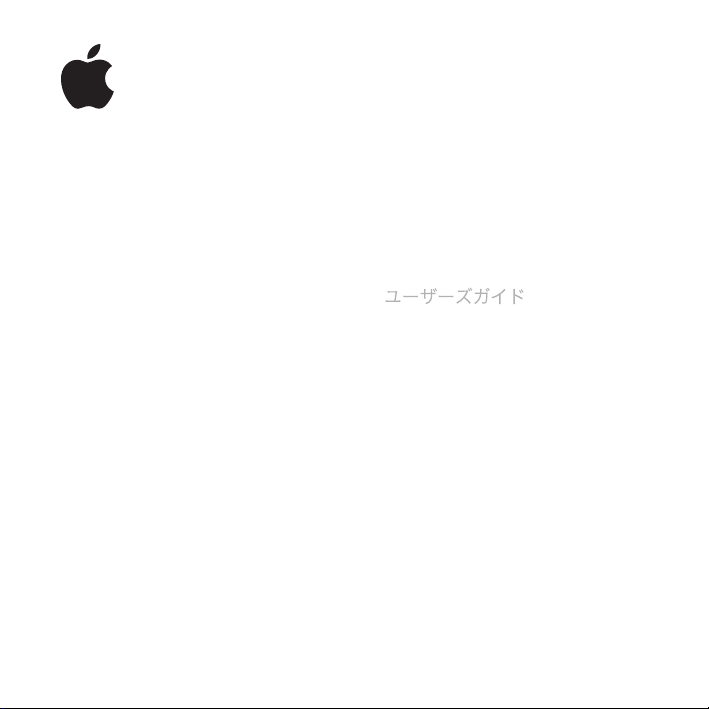
Nike + iPod
User’s Guide
Guide de l’utilisateur
Benutzerhandbuch
Page 2
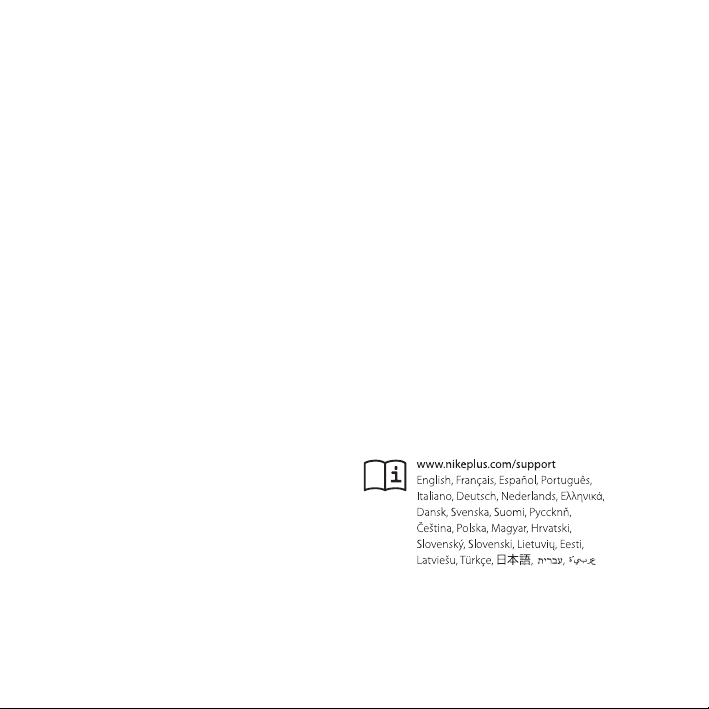
© 2006 Apple Computer, Inc. All rights reserved.
Apple, the Apple logo, iPod, and iTunes are trademarks
of Apple Computer, Inc. registered in the U.S. and other
countries. NIKE and the Swoosh Design are trademarks
of NIKE, Inc. and its affiliates, and are used under license.
The Nike + iPod Sport Kit is covered by one or more of
U.S. patent numbers 6,018,705, 6,052,654, 6,493,652,
6,298,314, 6,611,789, 6,876,947, and 6,882,955, either
alone or when used in combination with a Nike + iPod
enabled iPod media player.
Mention of third-party products is for informational
purposes only and constitutes neither an endorsement
nor a recommendation. Apple assumes no responsibility
with regard to the performance or use of these products.
All understandings, agreements, or warranties, if any, take
place directly between the vendors and the prospective
users. Every effort has been made to ensure that the
information in this manual is accurate. Apple is not
responsible for printing or clerical errors.
Page 3
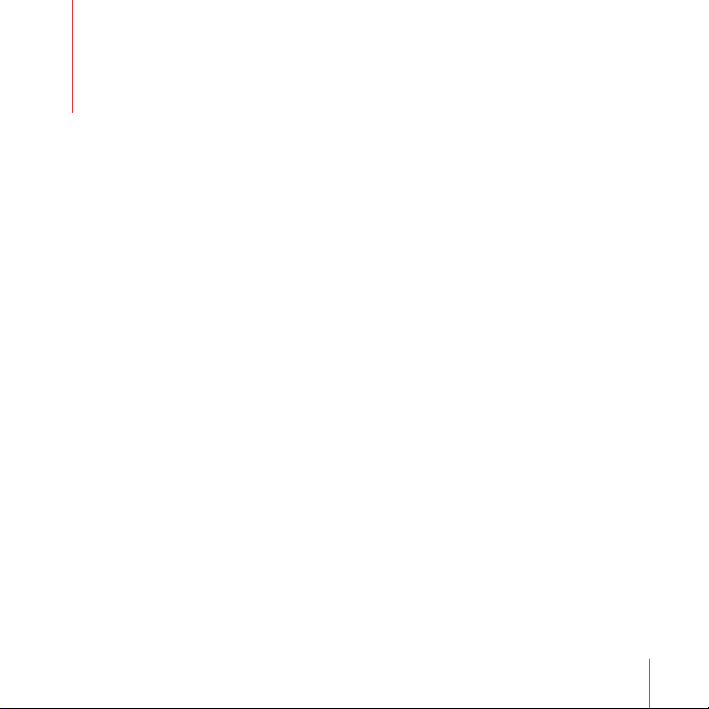
Contents
4 Welcome to Nike + iPod
6 Quick Start
11 Using Nike + iPod
11 Calibrating Nike + iPod
11 Setting the Units of Distance
12 Entering Your Weight
12 Getting Spoken Feedback
13 Using a PowerSong
13 Pausing a Workout
14 Reviewing Recent Workouts on Your iPod
14 Purchasing and Downloading Nike+ Workouts
13 Using a Nike + iPod Remote
15 Linking the Receiver to Another Sensor
16 Putting the Nike + iPod Sensor to Sleep
17 Important Safety Information
18 Learning More, Service, and Support
3
Page 4
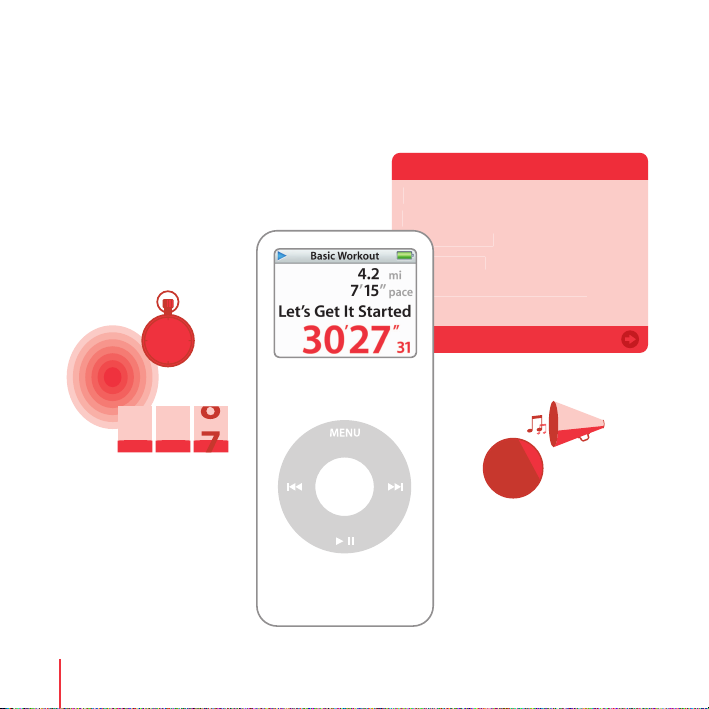
Welcome to Nike + iPod
y
ps
5K
oad to 300
Nike + iPod is your personal workout assistant.
Music for every mile
Supercharge your workout by creating
high-intensity playlists. Check out what’s
on your favorite athlete’s iPod.
8.1
min/mi
289
calories
04
Training partner
Connect your iPod to your
computer and send data
to nikeplus.com. Track your
progress every step of the way.
4
miles
Sports iMixes
0K Powerpla
Center Park Loo
Funkified
In the Zone
Marley Goes the Distance
wen’s R
ee All
PowerS ong
Instant motivation
Whether it’s instant spoken
feedback or a song you’ve
chosen to give you an extra
burst, you’ll have all the
motivation you need.
Page 5
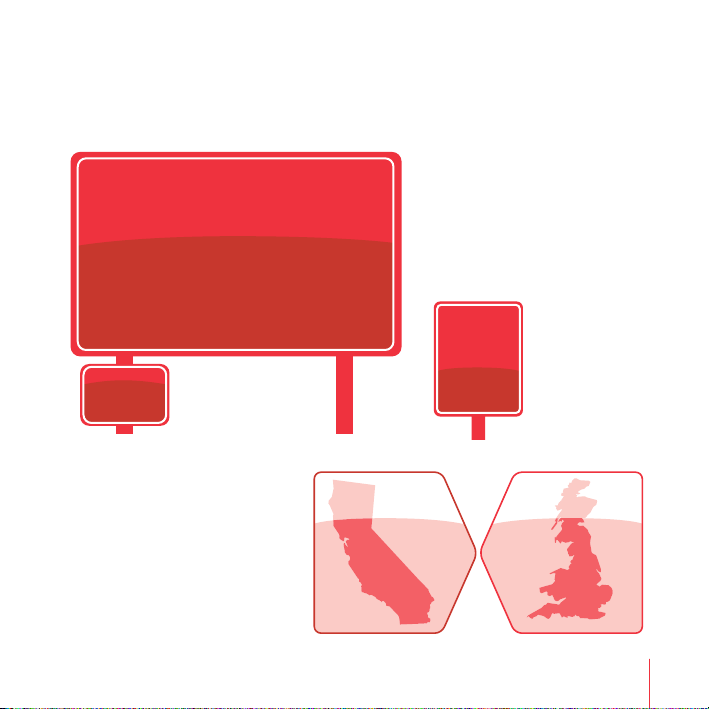
Today
Jun 9
47
Hit your goal
Push yourself by setting distance,
time, or calorie burning goals, and
then find out how close you are
to meeting them.
Goal
by Aug 30
PORTLAND
ROUTE
Ready, set, compete
Challenge friends to a 5K,
even if they’re halfway
around the world. See how
your times compare against
other runners.
100
miles
San Francisco, USA
Ron
WINNER
Distance 5K
Time 23:09
SPEED
8.1
MPH
London, UK
Jillian
+1.04
Distance 5K
Time 24:13
5
Page 6
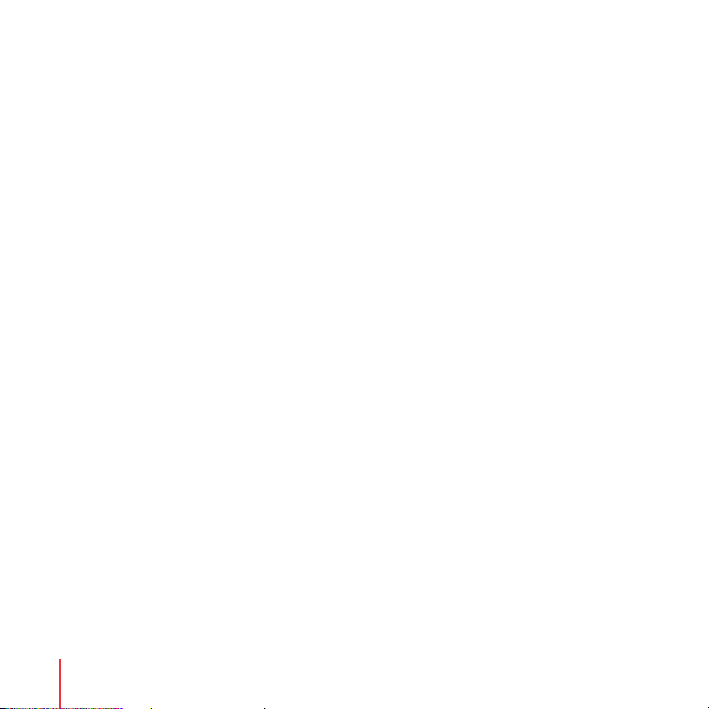
Quick Start
Follow these instructions to get started using Nike + iPod right away.
Step 1: Install the latest iPod and iTunes software.
1 Download and install the latest iTunes software from www.apple.com/itunes.
You need iTunes 7.0 or later.
2 Connect iPod to your computer, select iPod in the Source pane, and click Summary.
3 If iTunes says your iPod needs an update, click Update and follow the onscreen
instructions.
You need first generation iPod nano software version 1.3 or later, or second
generation iPod nano (aluminum) software version 1.1 or later.
Step 2: Insert the Nike + iPod Sensor in your Nike+ ready shoe.
m Lift the insole of the left shoe, remove the foam insert from the pocket underneath,
and replace it with the sensor.
6
Page 7
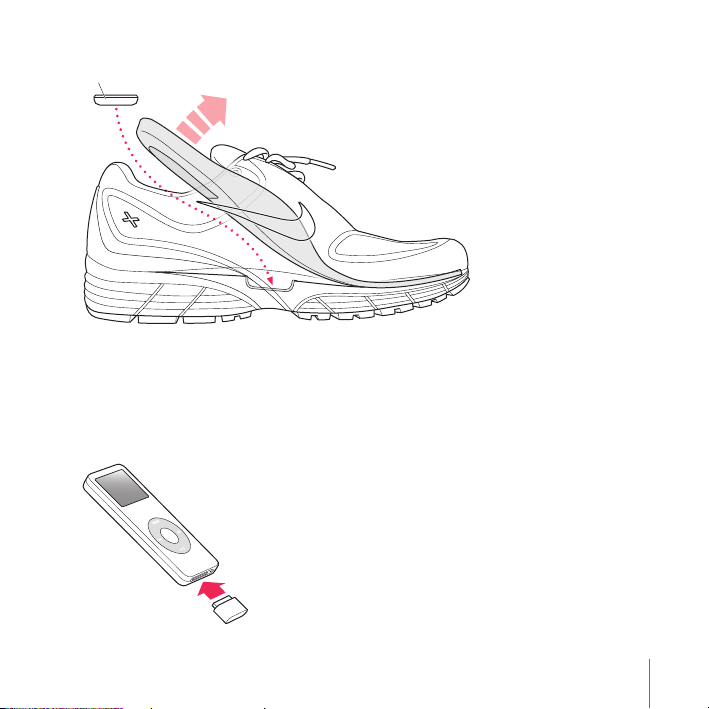
Lift the insole and place the
sensor in the pocket, flat side up.
You can leave the sensor in your shoe when you aren’t working out, but if you plan to
wear your shoes for a long time without working out, we recommend replacing the
sensor with the foam insert to save battery life.
Step 3: Attach the Nike + iPod Receiver to your iPod.
7
Page 8
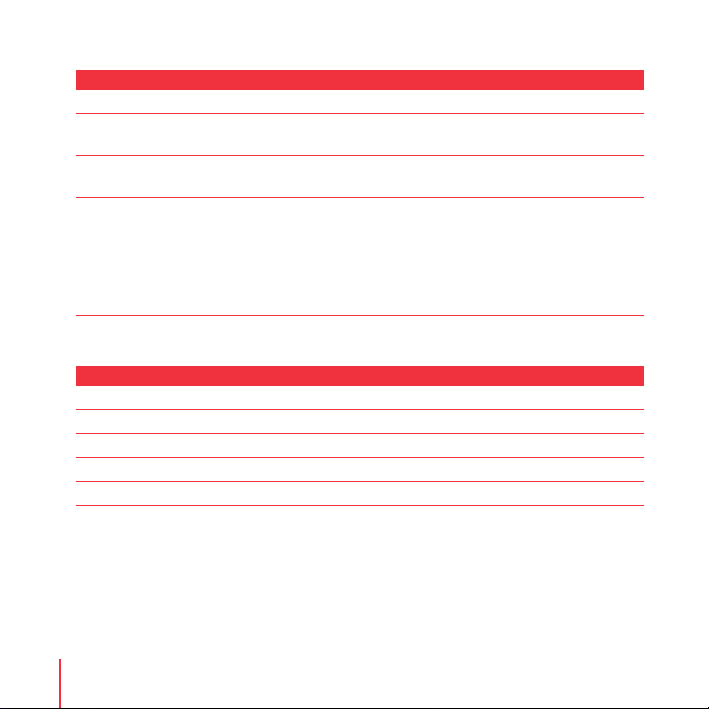
Step 4: Choose a type of workout.
To choose Do this
An open-ended workout Choose Nike+iPod > Basic Workout.
A workout with a timed goal Choose Nike+iPod > Time and choose how
A workout with a distance goal Choose Nike+iPod > Distance and choose how
A workout with a calorie burning goal Choose Nike+iPod > Settings > Weight and
long you want to work out.
far you want to go.
enter your weight. Then click the Menu button,
choose Calories, and choose the number of
calories you want to burn.
Note: You only need to enter your weight the
first time you start a calorie burning workout.
Step 5: Choose music to accompany your workout.
To play Do this
A Nike+ Workout mix (see page 14) Choose the mix.
The currently playing song (if one is playing) Choose Now Playing.
Songs from a playlist Choose Playlists and choose a playlist.
Songs in random order Choose Shuffle Songs.
No music Choose None.
8
Page 9
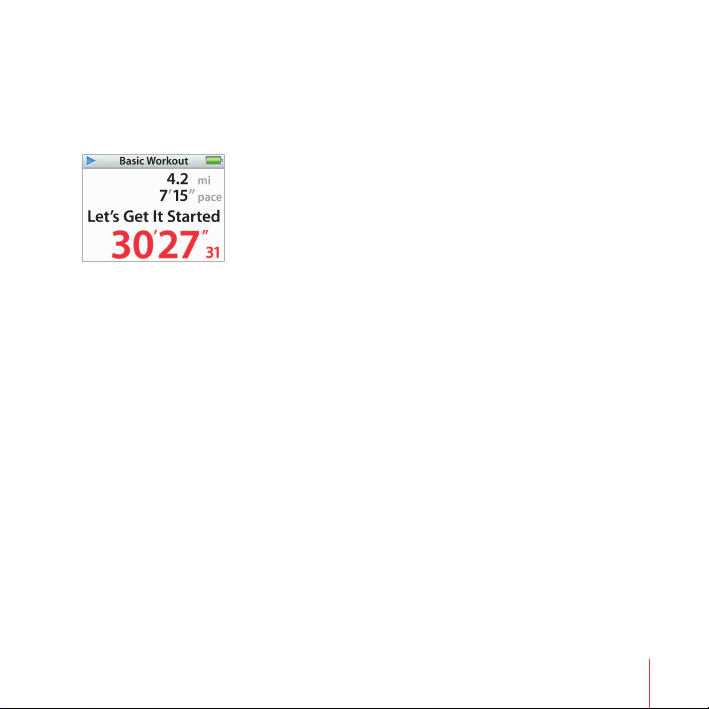
Step 6: Start your workout.
m Press the Center button and begin walking or running.
Step 7: Monitor your progress.
Nike + iPod automatically displays your workout status on the iPod screen.
This status screen
indicates Nike + iPod
is working.
Periodically, Nike + iPod also gives you spoken feedback on your progress (see “Getting
Spoken Feedback” on page 12).
To get spoken feedback manually:
m Press the Center button at any time during your workout.
Step 8: End your workout.
You can end your workout at any time. If you continue working out after you reach
your time, distance, or calorie goal, iPod continues to monitor your progress.
To end your workout:
m When you finish your walk or run, press the Menu button and choose End Workout.
iPod stores your most recent workout data for future reference.
9
Page 10
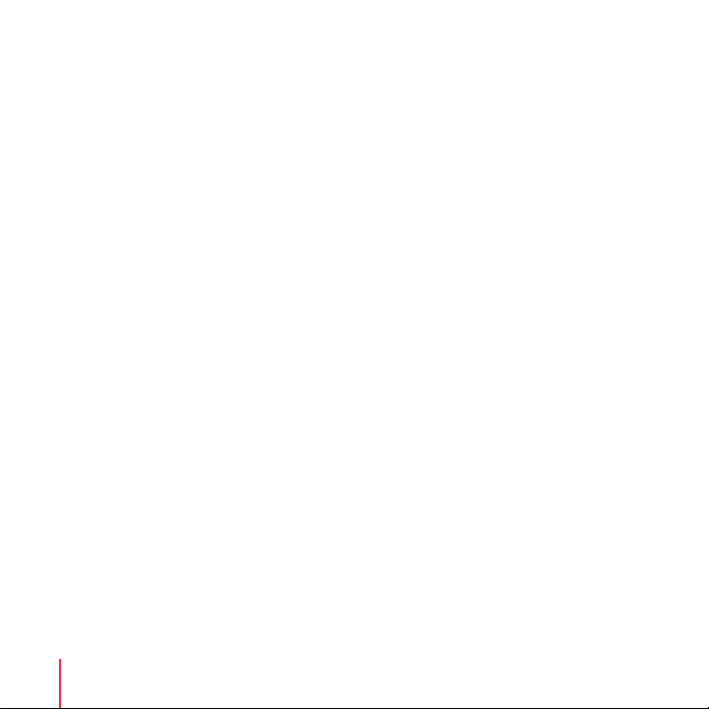
Step 9: Track your progress at nikeplus.com.
You can set iTunes to send your workout data to nikeplus.com, where you can track
your progress over time, view a record of all your sessions, set and monitor goals, and
compare your results with others. You can even compete with other online Nike + iPod
users in workout challenges.
To set iTunes to send your workout data to nikeplus.com:
1 After a workout, remove the receiver and connect your iPod to your computer.
2 Open iTunes and select iPod in the Source pane.
3 Click Nike + iPod and select the checkbox next to “Automatically send workout data to
nikeplus.com.”
4 Enter your existing nike.com account Login ID and password. Or, if you don’t have a
nike.com account, click Create Nike Account and follow the onscreen instructions.
Once you’ve set iTunes to send your workout data to nikeplus.com, iTunes sends the
latest data automatically whenever you connect iPod to your computer.
To use nikeplus.com:
m In iTunes, select iPod in the Source pane and click Nike + iPod. Then click “Visit
nikeplus.com.” Or go to www.nikeplus.com and enter your Login ID and password.
See the nikeplus.com website for Nike’s privacy policy and terms and conditions.
10
Page 11
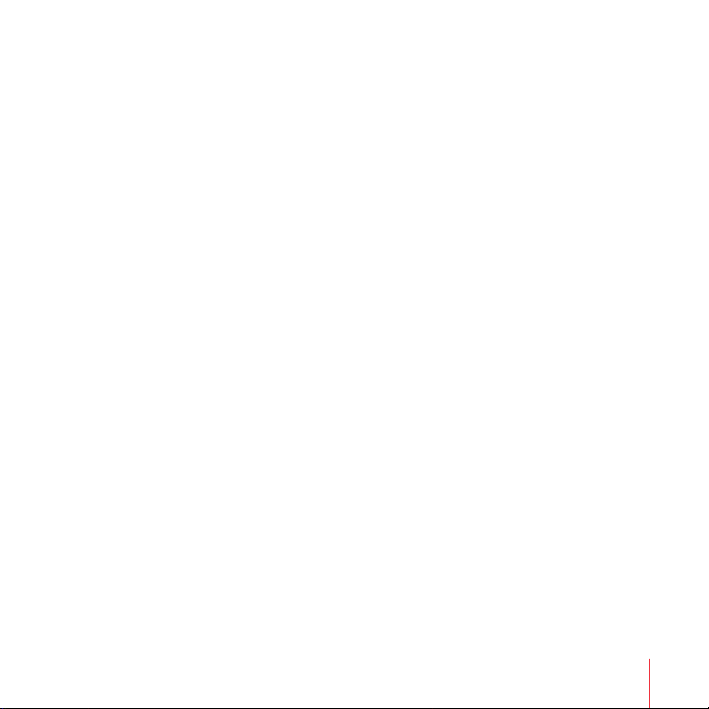
Using Nike + iPod
Follow these instructions to get the most out of Nike + iPod.
Calibrating Nike + iPod
Nike + iPod is quite accurate for most users. You can improve the accuracy by
calibrating Nike + iPod to your natural running and walking styles.
To calibrate Nike + iPod for running and walking:
1 Choose Nike+iPod > Settings > Sensor > Calibrate and press the Center button.
2 Choose Run and choose a distance.
3 Press the Center button and run the set distance at a steady, natural pace.
4 Press the Menu button and choose Done Calibrating. A message tells you if the
calibration was successful.
5 Repeat steps 1–4, choosing Walk in step 2 and walking at a steady, natural pace in
step 3.
Note: Even after calibrating, the accuracy of the distance measurements may vary
depending on gait, running surface, incline, or temperature.
Setting the Units of Distance
You can set Nike + iPod to measure your workouts in either miles or kilometers.
To set the units of distance:
m Choose Nike+iPod > Settings and set Distances to Miles or Kilometers.
11
Page 12
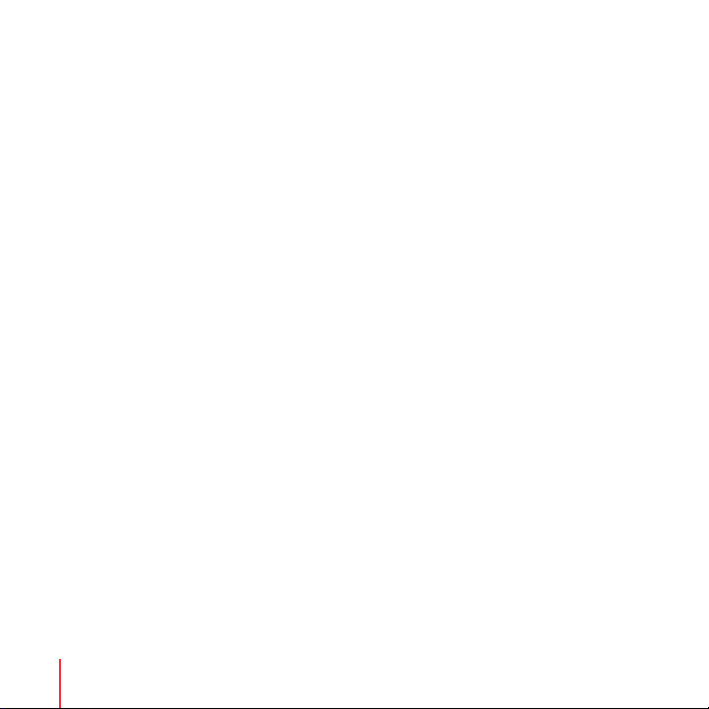
Entering Your Weight
To enter your weight:
m Choose Nike+iPod > Settings > Weight and enter your weight.
For greatest accuracy in calculating calories burned, update your weight as your fitness
level improves.
Getting Spoken Feedback
As you work out, Nike + iPod periodically gives spoken feedback on your status.
To get spoken feedback manually:
m Press the Center button at any time during your workout.
To set the voice type or turn spoken feedback off:
m Choose Nike+iPod > Settings and set Spoken Feedback to Male, Female, or Off.
If spoken feedback is turned off, you can still get spoken feedback manually.
Note: Spoken feedback is available in some languages other than English. If you set
your iPod to a language in which spoken feedback is available and connect it to your
computer, iTunes prompts you to download a version in the other language. If you set
your iPod back to English, you can still hear spoken feedback in English. You can have
only one non-English version of spoken feedback on your iPod at a time.
12
Page 13
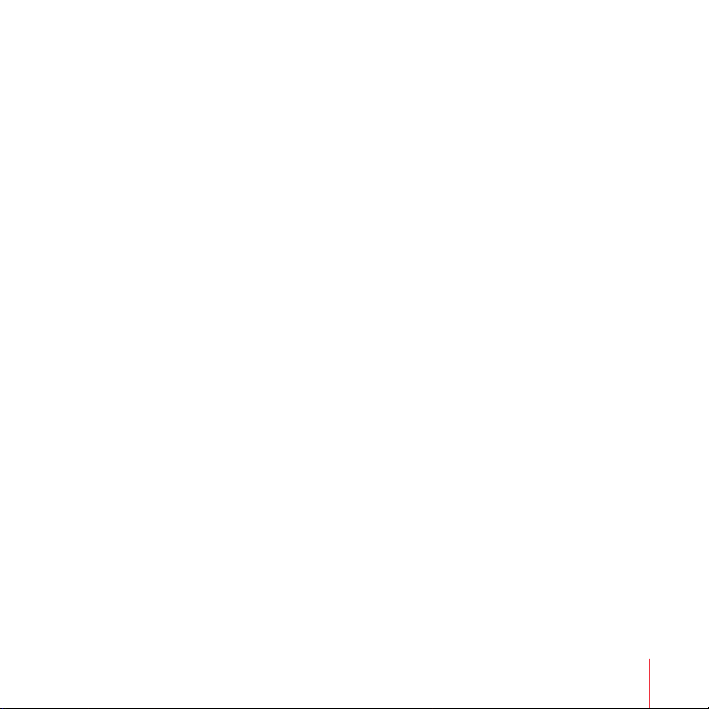
Using a PowerSong
You can choose a motivational song as your PowerSong. At any time during your
workout, you can jump to the song.
To choose a PowerSong:
m Choose Nike+iPod > Settings > PowerSong, and choose any song.
To play your PowerSong:
m At any time during a workout, press and hold the Center button. After a short pause,
the song plays.
Pausing a Workout
You can pause your workout at any time, pausing music and data collection, and
resume it later without losing your workout data.
To pause or resume a workout:
m Press the Play/Pause (’) button.
To pause to change the song or use other iPod features:
1 Press the Menu button and choose Pause Workout or Change Music.
2 When you’re ready to resume, choose Nike+iPod > Resume Workout > Resume
Workout.
13
Page 14

Reviewing Recent Workouts on Your iPod
Your iPod saves the date, time, duration, distance, pace, and calories burned for up to
your last thousand workouts, until iTunes sends your workout data to nikeplus.com.
After the data is sent, iPod keeps information from the last several workouts.
To review recent workouts on your iPod:
m Choose Nike+iPod > History.
To erase a single workout session:
1 Choose Nike+iPod > History and choose a workout session.
2 Click the Center button and choose Delete.
Purchasing and Downloading Nike+ Workouts
You can purchase and download Nike+ Workouts featuring continuous music mixed
with professional coaching. Choose mixes for your level and style of workout.
To purchase a Nike+ Workout:
1 Open iTunes and click iTunes Store in the Source pane.
2 Click Sports Music and click Buy next to the Nike+ Workout of your choice.
3 Connect iPod to your computer and load the workout onto iPod.
When you purchase a Nike+ Workout, you get a single workout track with music and
voiceover, and you also get all the individual songs in the mix.
Note: The iTunes Store is available only to persons age 13 or older in the U.S. and
many other countries; for a list of countries, see www.apple.com/itunes/download.
Terms apply. You must have Internet access (fees may apply) to use the iTunes Store.
14
Page 15
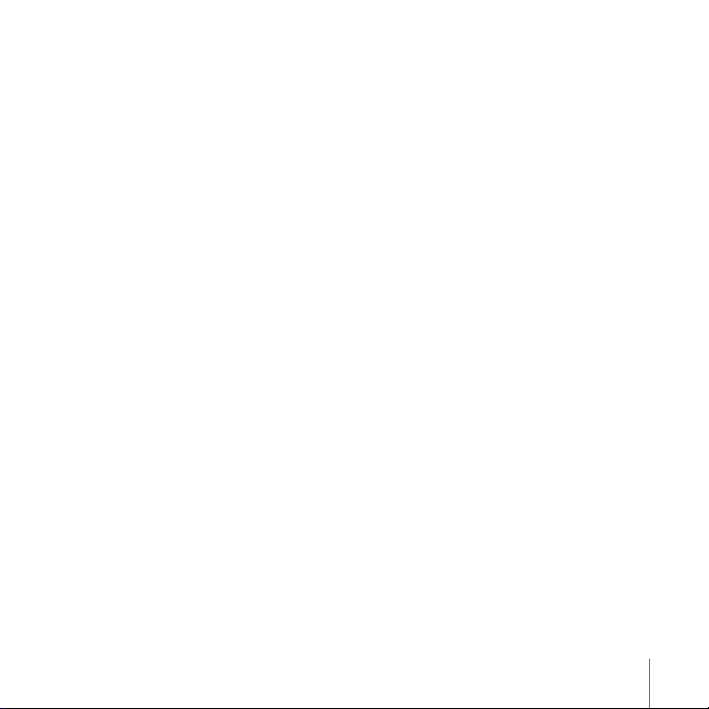
Using a Nike + iPod Remote
You can use a Nike+ compatible remote (sold separately) to control Nike + iPod
wirelessly while you work out. Before using a remote, you have to link the receiver to it.
To link to a remote:
1 Connect the receiver to an iPod.
2 Choose Nike+iPod > Settings > Remote > Link and follow the onscreen instructions.
To turn remote functionality on or off:
m Choose Nike+iPod > Settings > Remote and set Remote Commands to On or Off.
To unlink a remote:
m Choose Nike+iPod > Settings > Remote > Unlink and follow the onscreen instructions.
Linking the Receiver to Another Sensor
You can use your iPod and Nike + iPod Receiver with more than one Nike + iPod
Sensor. You may want to do this, for example, if there’s more than one person in your
family with a sensor and Nike+ ready shoes. Each time you use a receiver with a
different sensor, you must link the receiver to that sensor.
If you connect the receiver to a different iPod and use it with the same sensor, the
receiver remembers your settings. You don’t need to relink or recalibrate.
To link a receiver to another sensor:
1 Connect the receiver to an iPod.
2 Put on the shoes with the new sensor, and make sure there is no other Nike + iPod
Sensor nearby.
You may have to walk around to activate the sensor so your receiver can detect it.
15
Page 16
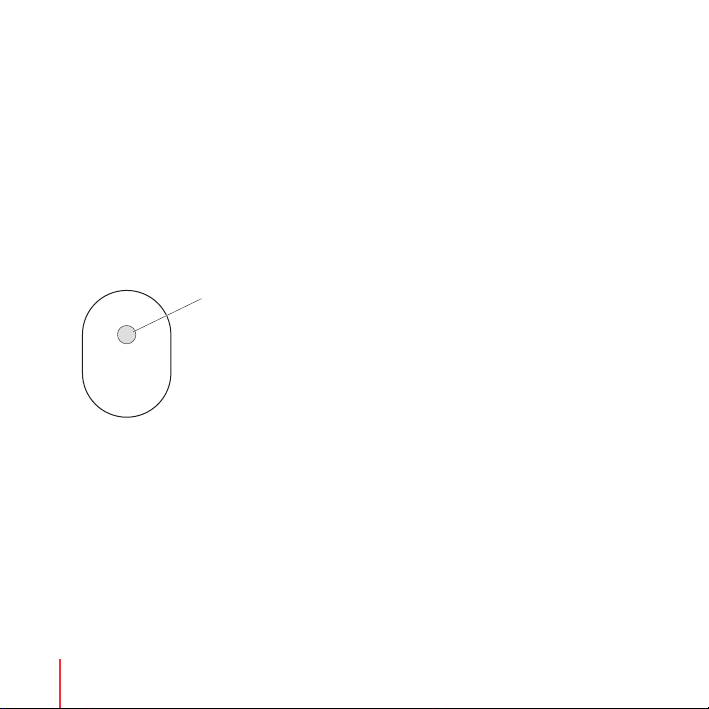
3 On iPod, choose Nike+iPod > Settings > Sensor > Link and follow the onscreen
instructions. A message says iPod is now linked to the new sensor.
Note: If you link the receiver to a previously linked sensor, Nike + iPod remembers your
calibration settings. You don’t need to recalibrate.
Putting the Nike + iPod Sensor to Sleep
The sensor is awake and on by default. If you want to store the sensor for a long period
of time or make it stop transmitting, you can put it to sleep.
To put the sensor to sleep:
m Use a pen or a paper clip to press and hold the Sleep/Wake button for three seconds.
Sleep/Wake button
Press and hold for three seconds to put to sleep.
Press to wake.
Important: Put the sensor to sleep before taking it on an aircraft, to comply with
applicable government regulations.
To wake the sensor:
m Use a pen or a paper clip to press the Sleep/Wake button.
16
Page 17
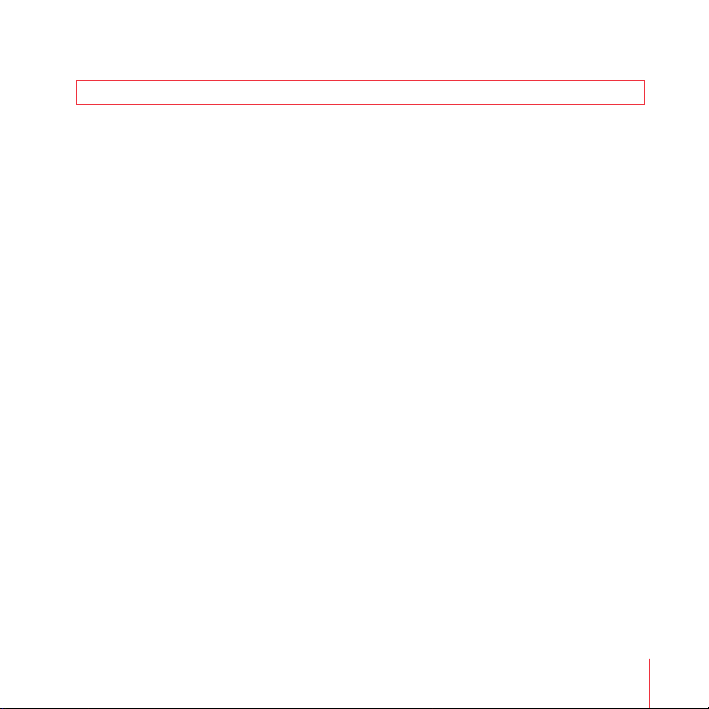
Important Safety Information
WARNING: Failure to follow these safety instructions could result in injury or damage.
Exercising Before starting any exercise program, you should have a complete physical
examination by your physician. Do a warmup or stretching exercise before beginning
any workout. Be careful and attentive while exercising. Slow down, if necessary, before
adjusting your iPod while running. Stop exercising immediately if you feel pain, or feel
faint, dizzy, exhausted, or short of breath. By exercising, you assume the risks inherent
in physical exercise, including any injury that may result from such activity.
Choking hazard The receiver and sensor are potential choking hazards. Keep them
away from children under three years of age.
Avoid hearing damage Permanent hearing loss may occur if earbuds or headphones
are used at high volume. Set the volume to a safe level. You can adapt over time to a
higher volume of sound that may sound normal but can be damaging to your hearing.
If you experience ringing in your ears or muffled speech, stop listening and have your
hearing checked. The louder the volume, the less time is required before your hearing
could be affected. Hearing experts suggest that to protect your hearing:
Limit the amount of time you use earbuds or headphones at high volume.
Â
Avoid turning up the volume to block out noisy surroundings.
Â
Turn the volume down if you can’t hear people speaking near you.
Â
Disassembling the sensor Do not attempt to open the sensor, disassemble it, or
remove the battery. No user-serviceable parts are inside. Do not use the receiver or
iPod in or near water or wet locations.
17
Page 18
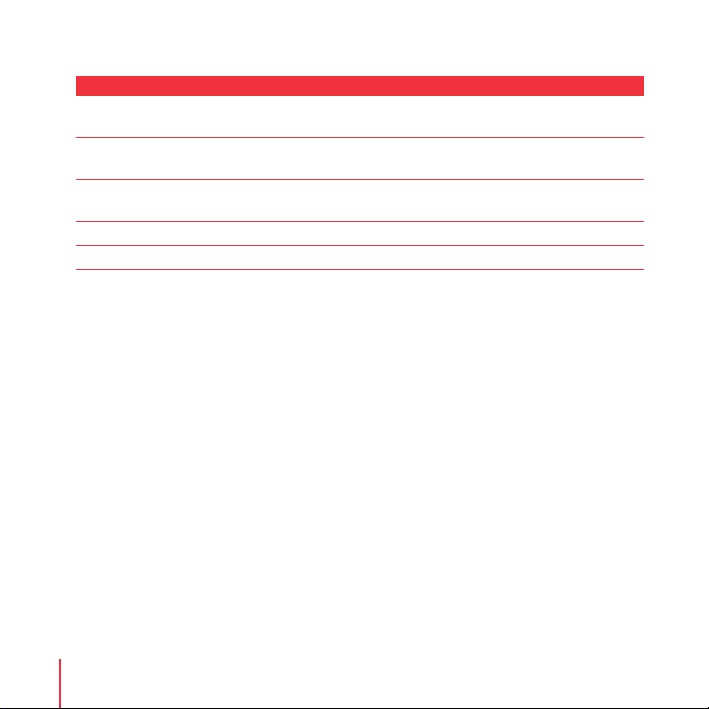
Learning More, Service, and Support
For Do this
Answers to frequently asked questions Go to www.apple.com/ipod/nike/faq.html.
about Nike + iPod
Service and support for the Go to www.apple.com/support/nikeplus.
Nike + iPod Sensor and Receiver
Service and support for Nike+ ready Go to www.nikeplus.com.
shoes or the nikeplus.com website
Information about using iTunes Open iTunes and choose Help > iTunes Help.
Information about using iPod Go to www.apple.com/support/ipod.
18
Page 19
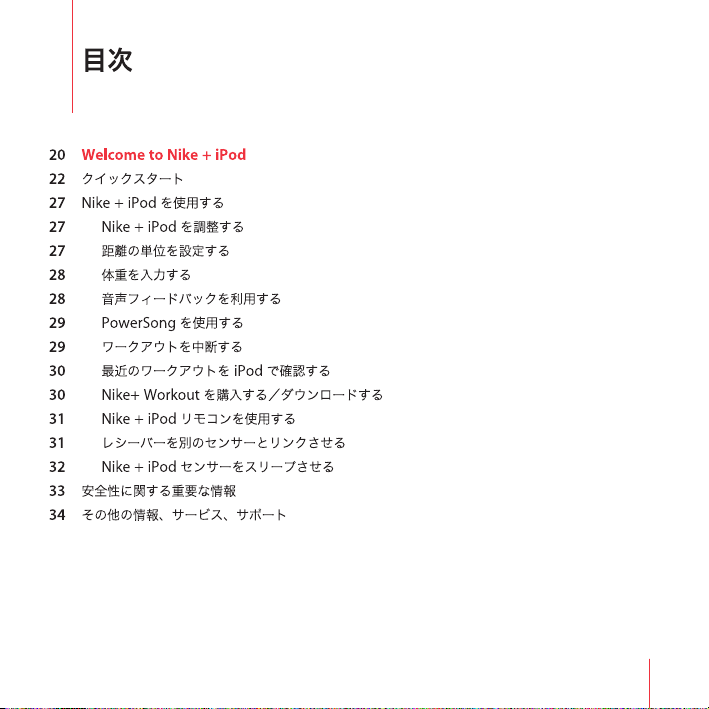
1920212223242526272829303132333435
Page 20
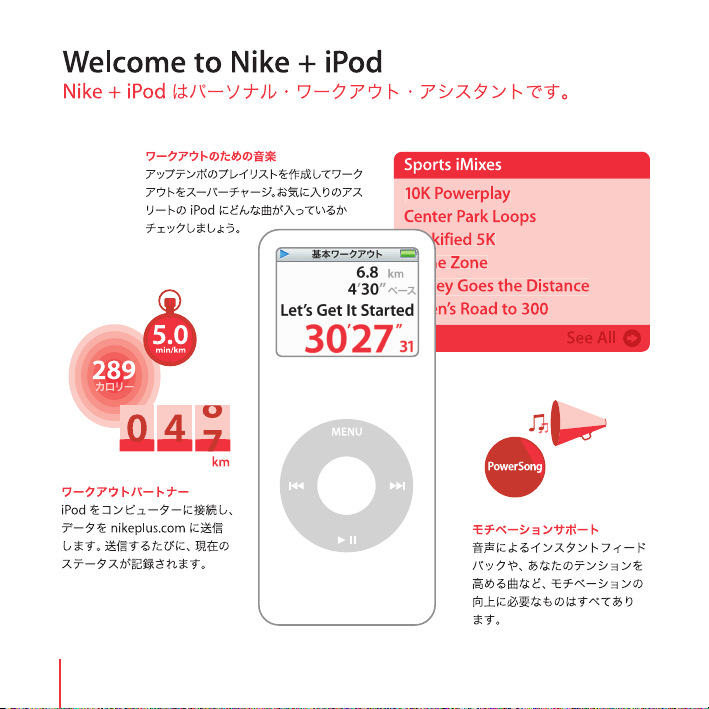
Page 21

Page 22
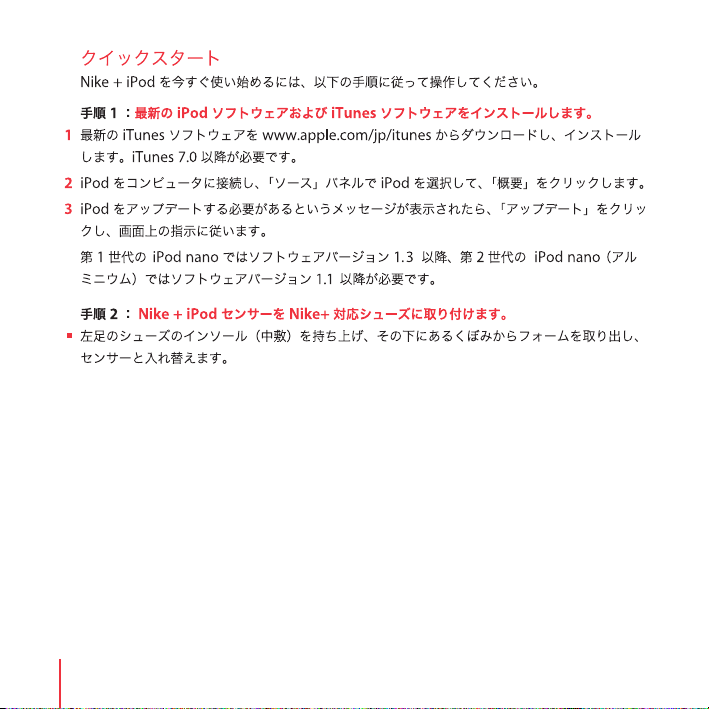
Page 23

Page 24

Page 25

Page 26

Page 27

Page 28

Page 29

Page 30

Page 31

Page 32

Page 33

Page 34

Page 35

Table des matières
36 Bienvenue sur Nike + iPod
38 Premiers contacts
43 Utilisation de Nike + iPod
43 Étalonnage de Nike + iPod
44 Réglage de l’unité des distances
44 Saisie de votre poids
45 Informations vocales
46 Utilisation d’un morceau PowerSong
46 Suspension d’une séance d’entraînement
47 Consultation des séances d’entraînement récentes sur votre iPod
47 Achat et téléchargement de séances d’entraînement Nike+
48 Utilisation d’une télécommande Nike + iPod
49 Jumelage du récepteur à un autre capteur
50 Mise en veille du capteur Nike + iPod
51 Informations importantes sur la sécurité
52 En savoir plus, service et assistance
Page 36

Bienvenue sur Nike + iPod
y
ps
5K
oad to 300
Nike + iPod est votre assistant personnel d’entraînement.
De la musique pour chaque kilomètre
Survoltez votre séance d’entraînement en
créant des listes de lecture à haute intensité.
Allez voir ce que votre athlète préféré écoute
sur son iPod.
5,0
min/km
289
calories
04
kilomètres
Votre partenaire d’entraînement
Connectez l’iPod à votre
ordinateur et envoyez vos
données à nikeplus.com.
Suivez vos progrès pas à pas.
36
Sports iMixes
0K Powerpla
Center Park Loo
Funkified
In the Zone
Marley Goes the Distance
wen’s R
ee All
PowerS ong
Une motivation immédiate
Vous aurez toute la motivation
voulue, que ce soit par informations vocales instantanées
ou par une chanson que vous
aurez choisi pour vous donner
des ailes.
Page 37

Aujourd’hui
9 juin
47
Atteignez votre objectif
Établissez des objectifs de distance,
de temps ou de dépense de calories
pour vous surpasser, puis vérifiez
l’état de vos progrès.
Objectif
avant le 30 août
ROUTE DE
PARIS
À vos marques, prêt, défi !
Défiez vos amis à une course
de 5 km, même s’ils se trouvent
de l’autre côté de la terre.
Comparez vos temps à ceux
d’autres coureurs.
100
kilomètres
San Francisco, USA
Ron
WINNER
Distance 5K
Time 23:09
VITESSE
13
km/h
London, UK
Jillian
+1.04
Distance 5K
Time 24:13
37
Page 38

Premiers contacts
Suivez ces instructions pour commencer à utiliser des maintenant Nike + iPod.
Étape 1 : installez les logiciels iPod et iTunes les plus récents.
1 Téléchargez et installez le logiciel iTunes le plus récent depuis
www.apple.com/fr/itunes. iTunes 7.0 ou plus récent est requis.
2 Connectez l’iPod à votre ordinateur, sélectionnez l’iPod dans la sous-fenêtre Source
et cliquez sur Résumé.
3 Si le logiciel iTunes vous informe que l’iPod a besoin d’être mis à jour, cliquez sur
Mettre à jour et suivez les instructions à l’écran.
Vous avez besoin de la version 1.3 (ou ultérieure) du logiciel de l’iPod nano
de première génération ou de la version 1.1 (ou ultérieure) du logiciel de
l’iPod nano de seconde génération (en aluminium).
Étape 2 : insérez le capteur Nike + iPod dans votre chaussure compatible Nike+.
m Soulevez la semelle de votre chaussure gauche, enlevez l’insert en mousse de la poche
se trouvant en dessous, puis remplacez-le par le capteur.
38
Page 39

Soulevez la semelle et placez le capteur
dans la poche, le côté plat tourné vers le haut.
Vous pouvez laisser le capteur dans la chaussure lorsque vous ne vous entraînez pas.
Cependant, si vous planifiez de longtemps porter vos chaussures sans vous entraîner,
il est conseillé de remplacer le capteur par l’insert en mousse pour économiser
l’autonomie de la batterie.
39
Page 40

Étape 3 : reliez le récepteur Nike + iPod à l’iPod.
Étape 4 : choisissez un type de séance d’entraînement.
Pour choisir : Procédez ainsi :
Une séance ouverte Choisissez Nike+iPod > Séance standard.
Une séance avec objectif de temps Choisissez Nike+iPod > Temps et sélectionnez
Une séance avec objectif de distance Choisissez Nike+iPod > Distance et sélectionnez
Une séance avec objectif de dépense Choisissez Nike+iPod > Réglages > Poids
la longueur de votre séance.
votre distance maximale.
et saisissez votre poids. Cliquez ensuite sur
le bouton Menu, choisissez Calories, puis
sélectionnez le nombre de calories que vous
souhaitez dépenser.
Remarque : vous ne devez saisir votre poids
que la première fois que vous débutez une
séance de dépense de calories.
40
Page 41

Étape 5 : choisissez la musique qui accompagnera votre séance d’entraînement.
Pour écouter : Procédez ainsi :
Un mix de séance Nike+ (voir la page 47) Sélectionnez le mix.
Le morceau en lecture (le cas échéant) Choisissez En lecture.
Des morceaux d’une liste de lecture Choisissez Listes de lecture et sélectionnez
Des morceaux dans un ordre aléatoire Choisissez Mix de morceaux.
Aucune musique Choisissez Aucune.
une liste de lecture.
Étape 6 : commencez votre séance d’entraînement.
m Appuyez sur le bouton central puis commencez à marcher ou à courir.
Étape 7 : suivez vos progrès.
Nike + iPod affiche automatiquement l’état de votre séance d’entraînement sur
l’écran de l’iPod.
Cet écran d’état indique
que Nike + iPod fonctionne.
Nike + iPod vous donne également des informations vocales périodiques sur vos
progrès (consultez la section « Informations vocales » à la page 45).
Pour obtenir manuellement des informations vocales :
m Appuyez sur le bouton central à tout moment pendant votre séance d’entraînement.
41
Page 42

Étape 8 : arrêtez votre séance d’entraînement.
Vous pouvez arrêter votre séance d’entraînement à tout moment. Si vous continuez à
vous entraîner après avoir atteint votre objectif de temps, de distance ou de calories,
l’iPod continue lui aussi à suivre vos progrès.
Pour arrêter votre séance d’entraînement :
m Lorsque vous avez terminé votre course ou votre marche, appuyez sur le bouton Menu
puis choisissez Arrêter la séance. L’iPod stocke les données de vos séances les plus
récentes pour consultation ultérieure.
Étape 9 : suivez vos progrès sur nikeplus.com.
Vous pouvez configurer iTunes pour que les données de vos séances d’entraînement
soient transmises à nikeplus.com, où vous pouvez suivre vos progrès dans le temps,
afficher l’enregistrement de toutes vos séances, régler et suivre vos objectifs ou encore
comparer vos résultats à ceux d’autres personnes. Vous pouvez même participer à des
défis d’entraînement avec d’autres utilisateurs en ligne de Nike + iPod.
Pour configurer iTunes pour que les données de vos séances d’entraînement soient
transmises à nikeplus.com :
1 Après une séance d’entraînement, enlevez le récepteur puis connectez l’iPod à votre
ordinateur.
2 Ouvrez iTunes puis sélectionnez l’iPod dans la sous-fenêtre Source.
3 Cliquez sur Nike + iPod puis cochez l’option « Transmettre automatiquement les
données de séance à nikeplus.com ».
42
Page 43

4 Saisissez l’identifiant et le mot de passe de votre compte nike.com. Si vous n’avez pas
de compte nike.com, cliquez sur « Créer un compte Nike » puis suivez les instructions
à l’écran.
Une fois qu’iTunes a été configuré pour transmettre vos données de séance
d’entraînement à nikeplus.com, les données les plus récentes sont transmises
automatiquement lorsque vous connectez l’iPod à votre ordinateur.
Pour utiliser nikeplus.com :
m Dans iTunes, sélectionnez l’iPod dans la sous-fenêtre Source puis cliquez sur Nike+iPod.
Cliquez ensuite sur « Aller sur nikeplus.com ». Vous pouvez également vous rendre
sur www.nikeplus.com et y saisir votre identifiant et votre mot de passe. Consultez
le site web nikeplus.com pour y lire l’engagement de confidentialité et les conditions
générales de Nike.
Utilisation de Nike + iPod
Suivez ces instructions pour profiter au mieux de Nike + iPod.
Étalonnage de Nike + iPod
Nike + iPod est sufisamment précis pour la plupart des utilisateurs. Vous pouvez
améliorer cette précision en étalonnant Nike + iPod selon votre style naturel de
course et de marche.
Pour étalonner Nike + iPod pour courir et marcher :
1 Choisissez Nike+iPod > Réglages > Capteur > Étalonner puis appuyez sur le bouton
central.
2 Choisissez Course puis sélectionnez une distance.
43
Page 44

3 Appuyez sur le bouton central et courez la distance choisie à un rythme constant
et naturel.
4 Appuyez sur le bouton Menu puis choisissez Étalonnage terminé. Un message vous
indique si l’étalonnage s’est effectué correctement.
5 Répétez les étapes 1 à 4 en choisissant Marche dans l’étape 2 et en marchant à un
rythme constant et naturel dans l’étape 3.
Remarque : même après avoir effectué l’étalonnage, la précision de mesure des distances
peut varier selon l’allure, la surface de course, l’inclinaison et la température.
Réglage de l’unité des distances
Vous pouvez configurer Nike + iPod pour que vos séances d’entraînement soient
mesurées en milles ou en kilomètres.
Pour régler l’unité des distances :
m Choisissez Nike+iPod > Réglages puis réglez Distances sur Milles ou Kilomètres.
Saisie de votre poids
Pour saisir votre poids :
m Choisissez Nike+iPod > Réglages > Poids puis saisissez votre poids.
Pour une plus grande précision de calcul des calories dépensées, mettez votre poids à
jour au fur et à mesure que votre condition physique s’améliore.
44
Page 45

Informations vocales
Pendant vos séances d’entraînement, Nike + iPod vous donne des informations vocales
périodiques sur vos progrès.
Pour obtenir manuellement des informations vocales :
m Appuyez sur le bouton central à tout moment pendant votre séance d’entraînement.
Pour régler le type de voix ou désactiver les informations vocales :
m Choisissez Nike+iPod > Réglages puis réglez Informations vocales sur Masculines,
Féminines ou Désactivées.
Vous pouvez toujours obtenir des informations vocales manuellement, même si cette
option est désactivée.
Remarque : les informations vocales sont disponibles dans quelques langues (autres que
l’anglais). Si vous avez réglé votre iPod sur une langue dans laquelle les informations
vocales sont disponibles et que vous le branchez à l’ordinateur, iTunes vous demandera
de télécharger une version des informations vocales dans cette langue. Si vous passez à
nouveau votre iPod à l’anglais, vous serez toujours en mesure d’écouter les informations
vocales en anglais. Vous ne pouvez disposer à la fois que d’une seule version autre que
la version anglaise sur votre iPod.
45
Page 46

Utilisation d’un morceau PowerSong
Vous pouvez choisir un morceau motivant comme morceau PowerSong. Vous pouvez
passer à ce morceau à tout moment pendant votre séance d’entraînement.
Pour choisir un morceau PowerSong :
m Choisissez Nike+iPod > Réglages > PowerSong, puis sélectionnez un morceau.
Pour écouter votre morceau PowerSong :
m À tout moment pendant une séance d’entraînement, maintenez enfoncé le bouton
central. Le morceau est lu après une courte pause.
Suspension d’une séance d’entraînement
Vous pouvez suspendre votre séance d’entraînement à tout moment, ce qui suspendra
la lecture de la musique et le recueil des données, et la reprendra plus tard sans en
perdre les données.
Pour suspendre ou reprendre une séance d’entraînement :
m Appuyez sur le bouton Lecture/Pause (’).
Pour suspendre une séance afin de changer votre musique ou d’utiliser d’autres
fonctions de l’iPod :
1 Appuyez sur le bouton Menu puis choisissez Suspendre la séance ou Changer la musique.
2 Lorsque vous êtes prêt à reprendre la séance, choisissez Nike+iPod > Reprendre
la séance > Reprendre la séance.
46
Page 47

Consultation des séances d’entraînement récentes sur votre iPod
Votre iPod enregistre la date, l’heure, la durée, la distance, le rythme et les calories
dépensées des mille dernières séances d’entraînement, jusqu’à ce qu’iTunes transmette
ces données à nikeplus.com. Après la transmission de ces données, l’iPod conserve
les informations des séances d’entraînement les plus récentes.
Pour consulter les séances d’entraînement récentes sur votre iPod :
m Choisissez Nike+iPod > Historique.
Pour effacer une seule séance d’entraînement :
1 Choisissez Nike+iPod > Historique puis sélectionnez une séance d’entraînement.
2 Cliquez sur le bouton central puis choisissez Supprimer.
Achat et téléchargement de séances d’entraînement Nike+
Vous pouvez acheter et télécharger des séances d’entraînement Nike+. Ces séances
contiennent de la musique en continu ainsi que des conseils d’entraînement
professionnel. Choisissez des morceaux selon votre niveau et votre style d’entraînement.
Pour acheter une séance d’entraînement Nike+ :
1 Ouvrez iTunes puis cliquez sur iTunes Store dans la sous-fenêtre Source.
2 Cliquez sur Sports Music (Musique sportive) puis cliquez sur Acheter en regard de
la séance d’entraînement Nike+ de votre choix.
3 Connectez l’iPod à votre ordinateur puis transférez la séance d’entraînement sur
votre iPod.
Lorsque vous achetez une séance d’entraînement Nike+, vous obtenez une seule piste
d’entraînement avec de la musique et des commentaires vocaux, ainsi que tous les
morceaux de musique individuels qui composent cette piste.
47
Page 48

Remarque : l’iTunes Store n’est disponible que pour les personnes de 13 ans ou plus aux
États-Unis et dans beaucoup d’autres pays ; pour obtenir une liste des pays, rendez-vous
sur www.apple.com/fr/itunes/download. Certaines conditions s’appliquent. Vous devez
disposer d’un accès à Internet (éventuellement payant) pour utiliser l’iTunes Store.
Utilisation d’une télécommande Nike + iPod
Vous avez la possibilité d’utiliser une télécommande compatible Nike+ (vendue
séparément) pour contrôler à distance le système Nike + iPod au cours de votre
séance d’entraînement. Il faut jumeler le récepteur avec la télécommande pour
pouvoir utiliser cette dernière.
Pour le jumeler avec une télécommande :
1 Connectez le récepteur à un iPod.
2 Choisissez Nike+iPod > Réglages > Télécommande > Jumeler, puis suivez les instructions
à l’écran.
Pour activer ou désactiver les fonctions de la télécommande :
m Choisissez Nike+iPod > Réglages > Télécommande, puis réglez l’option Commandes
sur activé ou désactivé.
Pour annuler le jumelage avec une télécommande :
m Choisissez Nike+iPod > Réglages > Télécommande > Déjumeler, puis suivez
les instructions à l’écran.
48
Page 49

Jumelage du récepteur à un autre capteur
Vous pouvez utiliser votre iPod et votre récepteur Nike + iPod avec plus d’un capteur
Nike + iPod. Cela peut être utile si, par exemple, il y a plus d’un membre de votre famille
avec un capteur et des chaussures compatibles Nike+. Chaque fois que vous utilisez un
récepteur avec un capteur différent, vous devez jumeler le récepteur à ce capteur.
Si vous connectez le récepteur à un iPod différent et que vous l’utilisez avec le même
capteur, le récepteur garde vos réglages en mémoire. Vous n’avez pas besoin de le
jumeler ou de l’étalonner à nouveau.
Pour jumeler le récepteur à un autre capteur :
1 Connectez le récepteur à un iPod.
2 Enfilez les chaussures dotées du nouveau capteur et assurez-vous qu’il n’y a aucun
autre capteur Nike + iPod à proximité.
Il vous faudra peut-être commencer à marcher pour activer le capteur et permettre
ainsi au récepteur de le détecter.
3 Sur l’iPod, choisissez Nike+iPod > Réglages > Capteur > Jumeler puis suivez les
instructions à l’écran. Un message s’affiche, indiquant que l’iPod est maintenant
jumelé au nouveau capteur.
Remarque : si vous jumelez le récepteur à un capteur ayant déjà été jumelé,
Nike + iPod garde en mémoire vos réglages d’étalonnage. Il est inutile d’étalonner
à nouveau.
49
Page 50

Mise en veille du capteur Nike + iPod
Le capteur est éveillé et activé par défaut. Si vous souhaitez stocker le capteur pendant
une longue période ou le forcer à s’arrêter de transmettre, vous pouvez le mettre en veille.
Pour mettre en veille le capteur :
m Utilisez un stylo ou un trombone pour maintenir enfoncé le bouton Mettre en
veille/Réactiver pendant trois secondes.
Bouton Mettre en veille/Réactiver
Maintenez-le enfoncé pendant trois secondes pour mettre en veille.
Appuyez dessus pour réactiver.
Important : mettez le capteur en veille avant de l’emporter à bord d’un avion,
conformément à la réglementation en vigueur.
Pour réactiver le capteur :
m Utilisez un stylo ou un trombone pour appuyer sur le bouton Mettre en veille/Réactiver.
50
Page 51

Informations importantes sur la sécurité
ATTENTION : ne pas suivre les présentes instructions peut provoquer des dommages
ou blessures.
Réalisation d’exercices physiques Avant de commencer un programme d’exercices,
demandez à votre médecin de réaliser un examen clinique complet. Effectuez des
exercices de réchauffement ou d’étirement musculaire avant le début d’une séance
d’entraînement. Soyez prudent et attentif pendant vos exercices physiques. Ralentissez,
le cas échéant, avant de régler votre iPod en cours de course. Arrêtez immédiatement de
courir si vous ressentez des douleurs, des faiblesses, de l’étourdissement, de l’épuisement
ou de l’essoufflement. En effectuant des exercices, vous assumez les risques relatifs à
l’exercice physique, y compris les blessures qui pourraient en résulter.
Danger de suffocation Le récepteur et le capteur peuvent présenter des dangers de
suffocation. Gardez-les hors de portée des enfants de moins de trois ans.
Prévention de la diminution de l’acuité auditive Vous risquez une perte d’audition
irréparable si vous utilisez un casque ou des écouteurs à un volume sonore élevé. Réglez
le volume à un niveau raisonnable. Vous pouvez vous habituer petit à petit à un volume
de son élevé qui peut vous paraître normal mais entraîner une détérioration de votre
audition. Si vos oreilles bourdonnent ou si les sons vous semblent sourds, arrêtez l’écoute
et rendez-vous chez votre médecin pour vérifier votre audition. Plus le volume est élevé,
plus vous risquez d’abîmer rapidement votre audition. Pour protéger votre audition,
les experts donnent les conseils suivants :
Limitez la durée d’utilisation d’un casque ou d’écouteurs à volume sonore élevé.
Â
Évitez d’augmenter le volume pour bloquer le bruit ambiant.
Â
Diminuez le volume si vous ne pouvez plus entendre les personnes voisines parler.
Â
51
Page 52

Démontage du capteur N’essayez pas d’ouvrir le capteur, de le démonter ou de retirer
la batterie. L’appareil ne contient pas de pièces pouvant être réparées par l’utilisateur.
N’utilisez pas le récepteur ou l’iPod dans ou près de l’eau ou dans tout autre lieu humide.
En savoir plus, service et assistance
Pour en savoir plus sur : Procédez ainsi :
Les réponses aux questions fréquemment Rendez-vous sur
posées sur Nike + iPod www.apple.com/fr/ipod/nike/faq.html.
Le service et l’assistance du Rendez-vous sur
capteur et du récepteur Nike + iPod www.apple.com/fr/support/nikeplus.
Le service et l’assistance des chaussures Rendez-vous sur www.nikeplus.com.
compatibles Nike+ ou le site web nikeplus.com
L’utilisation d’iTunes Ouvrez iTunes et choisissez Aide > Aide iTunes.
L’utilisation de l’iPod Rendez-vous sur
www.apple.com/fr/support/ipod.
52
Page 53

Inhalt
54 Willkommen bei Nike + iPod
56 Einführung
61 Verwenden von Nike + iPod
61 Kalibrieren von Nike + iPod
61 Festlegen der Maßeinheit für die Strecke
62 Eingeben des Gewichts
62 Erhalten von Audio Feedback
63 Verwenden von PowerSongs
63 Unterbrechen des Trainings
64 Anzeigen von Trainingsdaten auf Ihrem iPod
64 Kaufen und Laden von Nike+ Workout Trainingsmusik
65 Verwenden einer Nike + iPod Remote (Fernbedienung)
66 Verbinden des Empfängers mit einem anderen Sensor
67 Aktivieren des Ruhezustands für den Nike + iPod Sensor
68 Wichtige Sicherheitsinformationen
69 Weitere Informationen, Service und Support
53
Page 54

Willkommen bei Nike + iPod
y
ps
e
e
ll
Nike + iPod ist Ihr ganz persönlicher Trainingsassistent.
Meter für Meter Musik
Mischen Sie energiegeladene Musik
für Ihren persönlichen Fitness-Fun.
Trainieren Sie zur iPod Musik Ihres
Lieblingssportlers.
8,1
Min./km
289
Kalorien
04
Kilometer
Ihr persönlicher Trainingspartner
Verbinden Sie Ihren iPod mit
Ihrem Computer und schicken
Sie Ihre Trainingsergebnisse an
nikeplus.com. Überprüfen Sie
Ihre Fitness-Verbesserung –
Schritt für Schritt.
54
Sports iMixes
10K Powerpla
enter Park Loo
Funkified 5K
In the Zon
arley Goes the Distanc
wen’s Road to 300
See A
PowerS ong
Motivation hier und jetzt
Jetzt können Sie Ihre Motivation
stärken mit direktem Audio
Feedback oder Ihrer individuellen
Musik-Kraftspritze.
Page 55

Heute
9. Juni
47
Erreichen Sie Ihr Fitness-Ziel
Setzen Sie sich ehrgeizige Strecken-,
Zeit- oder Kalorienverbrauchsziele.
Schauen Sie nach, wie nah Sie Ihrem
Ziel schon gekommmen sind.
Ziel
bis 30. August
München
Marathon
Auf die Plätze! Fertig! Los!
Machen Sie Mini-Wettkämpfe;
z. B. mit Läufern von anderen
Ländern und Kontinenten.
Wie liegen Sie in der Zeit im
Vergleich zu anderen Läufern?
100
Kilometer
San Francisco, USA
Ron
WINNER
Distance 5K
Time 23:09
TEMPO
13
km/h
MPH
London, UK
Jillian
+1.04
Distance 5K
Time 24:13
55
Page 56

Einführung
Befolgen Sie die nachstehenden Anweisungen, um Ihren Nike + iPod sofort
zu benutzen.
Schritt 1: Installieren Sie die neueste iPod und iTunes Software.
1 Laden und installieren Sie die neueste iTunes Software von der folgenden Web-Seite:
www.apple.com/de/itunes. Sie benötigen iTunes Version 7.0 oder neuer.
2 Schließen Sie den iPod an Ihren Computer an. Wählen Sie „iPod“ im Bereich „Quelle“
aus und klicken Sie in „Zusammenfassung“.
3 Wenn iTunes Ihnen mitteilt, dass Ihr iPod aktualisiert werden muss, klicken Sie in
„Aktualisieren“ und befolgen Sie die angezeigten Anweisungen.
Sie benötigen die iPod nano Software Version 1.3 oder neuer (First Generation) oder
die iPod nano (Aluminum) Software Version 1.1 oder neuer (Second Generation).
Schritt 2: Legen Sie den Nike + iPod Sensor in Ihren Nike+ kompatiblen Schuh.
m Heben Sie hierfür die Innensohle Ihres linken Schuhs an, entfernen Sie die Schaum-
stofffüllung aus der Aussparung und legen Sie dort den Sensor hinein.
56
Page 57

Heben Sie die Innensohle an und platzieren Sie den Sensor
mit der flachen Seite nach oben in der Aussparung.
Sie können den Sensor in Ihrem Schuh lassen, auch wenn Sie nicht trainieren.
Wenn Sie jedoch die Schuhe längere Zeit zu Nicht-Trainingszwecken tragen, wird
empfohlen, den Sensor wieder mit der Schaumstofffüllung auszutauschen, um die
Batterielebensdauer zu verlängern.
Schritt 3: Schließen Sie den Nike + iPod Empfänger an Ihren iPod an.
57
Page 58

Schritt 4: Wählen Sie die gewünschte Trainingsart.
Für die folgenden Trainingsart Wählen Sie
Normales Training ohne besonderes Ziel „Nike+iPod“ > „Normales Training“.
Training mit Zeitvorgabe „Nike+iPod“ > „Zeit“ und legen Sie fest, wie
Training mit Streckenvorgabe „Nike+iPod“ > „Strecke“ und legen Sie fest,
Training mit Kalorienverbrauchsvorgabe „Nike+iPod“ > „Einstellungen“ > „Gewicht“
lange Sie trainieren möchten.
wie weit Sie laufen möchten.
und geben Sie Ihr Gewicht ein. Drücken Sie
dann die Taste „Menu”, wählen Sie „Kalorien”
und bestimmen Sie die Kalorienanzahl, die Sie
beim Trainieren verbrauchen möchten.
Hinweis: Ihr Gewicht müssen Sie nur einmal
eingeben, und zwar wenn Sie das erste Mal
ein Training mit Kalorienverbrauchsvorgabe
beginnen.
Schritt 5: Wählen Sie die Begleitmusik für Ihr Training.
Für folgende Musik Wählen Sie
Nike+ Workout Trainingsmusik (siehe Seite 64) den gewünschten Musikmix.
Musiktitel, der ggf. gerade spielt „Sie hören”.
Titel von einer Wiedergabeliste „Wiedergabelisten“ und wählen Sie die
Titel in beliebiger Reihenfolge „Zufällige Titel“.
Keine Musik „Nichts”.
gewünschte Liste aus.
58
Page 59

Schritt 6: Beginnen Sie Ihr Training.
m Drücken Sie die Mitteltaste und fangen Sie an zu gehen oder zu laufen.
Schritt 7: Beobachten Sie Ihre erbrachte Leistung.
Nike + iPod bietet Ihnen auf dem iPod Display eine automatische Statusanzeige
zu Ihrem Training.
Wenn Sie diese Statusanzeige sehen, dann ist
Nike + iPod in Betrieb.
In regelmäßigen Abständen erhalten Sie mit Nike + iPod Feedback zu Ihrem Trainingsfortschritt (siehe „Erhalten von Audio Feedback” auf Seite 62).
Gehen Sie wie folgt vor, um das Audio Feedback manuell abzurufen:
m Drücken Sie während des Trainings zu jeder beliebigen Zeit die Mitteltaste.
Schritt 8: Beenden Sie Ihr Training.
Sie können Ihr Training jederzeit beenden. Wenn Sie Ihr Training fortsetzen, nachdem
Sie Ihre Zeit-, Strecken- oder Kalorienvorgabe erreicht haben, wird der iPod auch
weiterhin Ihre Trainingsleistung aufzeichnen.
Gehen Sie wie folgt vor, um Ihr Training zu beenden:
m Wenn Sie Ihr Gehen oder Laufen beendet haben, drücken Sie die Taste „Menu“
und wählen Sie „Training Aus“. Ihr iPod speichert Ihre neuesten Trainingsdaten
für spätere Vergleiche.
59
Page 60

Schritt 9: Verwalten Sie Ihre Trainingsleistung bei nikeplus.com.
Sie können iTunes so einstellen, dass Ihre Trainingsdaten an nikeplus.com geschickt
werden, sodass Sie Ihren Leistungsfortschritt in einem bestimmten Zeitraum überprüfen können. Dort können Sie auch Ihre Trainingseinheiten ansehen, Zielvorgaben
festlegen bzw. überprüfen und Ihre Ergebnisse mit anderen Benutzern vergleichen. Sie
können sogar mit anderen Nike + iPod Online-Benutzern kleine Trainingswettkämpfe
veranstalten.
Gehen Sie wie folgt vor, um in iTunes das Versenden Ihrer Trainingsdaten an
nikeplus.com einzurichten:
1 Entfernen Sie nach einem Training den Empfänger und schließen Sie Ihren iPod an
Ihren Computer an.
2 Öffnen Sie iTunes und wählen Sie „iPod“ im Bereich „Quelle“ aus.
3 Klicken Sie in „Nike+iPod“ und markieren Sie das Auswahlfeld neben „Trainingsdaten
automatisch an nikeplus.com senden“.
4 Geben Sie Ihre nike.com Account Anmelde-ID sowie Ihr Kennwort ein. Falls Sie keinen
nike.com Account haben, klicken Sie in „Account erstellen“ und befolgen Sie die
angezeigten Anweisungen.
Sobald Sie iTunes zum Versenden der Trainingsdaten an nikeplus.com eingerichtet
haben, wird iTunes jedes Mal die jeweils letzten Ergebnisse automatisch verschicken,
wenn Sie den iPod an Ihren Computer anschließen.
Gehen Sie wie folgt vor, um nikeplus.com zu nutzen:
m Wählen Sie in iTunes „iPod“ im Bereich „Quelle“ aus und klicken Sie in „Nike+iPod“.
Klicken Sie dann in „Mein nikeplus.com öffnen“. Oder aber besuchen Sie die Web-Site
www.nikeplus.com und geben Ihre Anmelde-ID sowie Ihr Kennwort an. Informationen
zum Datenschutz bei Nike („Privacy Policy“) sowie die Nike Geschäftsbedingungen
(„Terms & Conditions“) finden Sie auf der Web-Site nikeplus.com.
60
Page 61

Verwenden von Nike + iPod
Befolgen Sie die nachstehenden Anweisungen, um möglichst viel Nutzen und Freude
mit Nike + iPod zu haben.
Kalibrieren von Nike + iPod
Nike + iPod Messungen sind für die meisten Benutzer ausreichend genau. Sie können
die Genauigkeit verbessern, indem Sie Nike + iPod auf Ihr natürliches Gehen und
Laufen kalibrieren.
Gehen Sie wie folgt vor, um Nike + iPod fürs Gehen oder Laufen zu kalibrieren:
1 Wählen Sie „Nike+iPod“ > „Einstellungen“ > „Sensor“ > „Kalibrieren“ und drücken Sie
die Mitteltaste.
2 Wählen Sie „Laufen“ und legen Sie eine Strecke fest.
3 Drücken Sie die Mitteltaste und laufen Sie die gewählte Strecke in einem gleich-
mäßigen natürlichen Tempo.
4 Drücken Sie die Mitteltaste und wählen Sie „Kalibrieren fertig“. Im Display sehen Sie, ob
Ihr Kalibrieren erfolgreich war.
5 Wiederholen Sie die Schritte 1–4, wobei Sie in Schritt 2 „Gehen“ wählen und
in Schritt 3 in einem gleichmäßigen natürlichen Tempo gehen.
Hinweis: Auch nach dem Kalibrieren kann die Genauigkeit von Streckenmessungen
je nach Gangart, Oberflächenbeschaffenheit des Weges, Steigung oder Temperatur
unterschiedlich ausfallen.
Festlegen der Maßeinheit für die Strecke
Mit Nike + iPod können Sie Ihre Trainingsstecke in Kilometern oder in Meilen messen.
Gehen Sie wie folgt vor, um die Maßeinheit für die Strecke festzulegen:
m Wählen Sie „Nike+iPod“ > „Einstellungen“ und stellen Sie „Strecke“ auf „Kilometer“
oder „Meilen“ ein.
61
Page 62

Eingeben des Gewichts
Gehen Sie wie folgt vor, um Ihr Gewicht einzugeben:
m Wählen Sie „Nike+iPod“ > „Einstellungen“ > „Gewicht“ und geben Sie Ihr Gewicht ein.
Damit der Kalorienverbrauch mit höchster Genauigkeit errechnet werden kann, sollten
Sie mit steigender Fitness die Gewichtseingabe aktualisieren.
Erhalten von Audio Feedback
Während Sie trainieren, hören Sie, wie Nike + iPod Ihnen regelmäßig Feedback zu
Ihrem Trainingsstatus gibt.
Gehen Sie wie folgt vor, um das Audio Feedback manuell abzurufen:
m Drücken Sie zu einem beliebigen Zeitpunkt während Ihres Trainings die Mitteltaste.
Gehen Sie wie folgt vor, um die Stimme für das Audio Feedback festzulegen bzw.
um das Audio Feedback zu deaktivieren:
m Wählen Sie „Nike+iPod“ > „Einstellungen“ und stellen Sie „Audio Feedback“ auf
„Männlich“, „Weiblich” oder „Aus“.
Auch wenn die Option „Audio Feedback“ ausgeschaltet ist, können Sie das Audio
Feedback manuell abrufen.
Hinweis: Die Funktion „Audio Feedback“ steht außer in Englisch auch in einigen ande-
ren Sprachen zur Verfügung. Wenn Sie für Ihren iPod eine Sprache festgelegt haben, in
der diese Funktion verfügbar ist, und Sie den iPod an Ihren Computer anschließen,
werden Sie von iTunes aufgefordert, eine Version in der anderen Sprache zu laden.
Haben Sie „Englisch“ für Ihren iPod festgelegt, können Sie das Feedback weiterhin in
Englisch hören. Auf Ihrem iPod kann immer nur eine nicht-englische Version für das
Audio Feedback installiert sein.
62
Page 63

Verwenden von PowerSongs
Sie können einen zu besonderer Leistung motivierenden Musiktitel zu Ihrem so
genannten „PowerSong“ machen. Dann können Sie jederzeit während Ihres Trainings
zu diesem Musiktitel wechseln.
Gehen Sie wie folgt vor, um einen PowerSong festzulegen:
m Wählen Sie „Nike+iPod“ > „Einstellungen“ > „PowerSong“ und wählen Sie den
gewünschten Titel aus.
Gehen Sie wie folgt vor, um Ihren PowerSong zu hören:
m Drücken Sie zu einem beliebigen Zeitpunkt die Mitteltaste und halten Sie sie gedrückt.
Nach einer kleinen Pause wird Ihr PowerSong Titel gespielt.
Unterbrechen des Trainings
Sie können jederzeit eine Trainingspause einlegen – wobei die Musik und die Datenaufzeichnung ebenfalls pausieren – und das Training dann später fortsetzen, ohne Ihre
Trainingsdaten zu verlieren.
Gehen Sie wie folgt vor, um eine Pause einzulegen oder das Training fortzusetzen:
m Drücken Sie die Taste „Start/Pause“ (’).
Gehen Sie wie folgt vor, um eine Pause zu machen und so die Musik wechseln oder
andere iPod Funktionen nutzen zu können:
1 Drücken Sie die Taste „Menu“ und wählen Sie „Trainingspause“ bzw. „Musik wechseln“.
2 Wenn Sie soweit sind, dass Sie weitertrainieren möchten, wählen Sie „Nike+iPod“ >
„Weitertrainieren“ > „Weitertrainieren“.
63
Page 64

Anzeigen von Trainingsdaten auf Ihrem iPod
Bis Ihre Trainingsdaten mit iTunes an nikeplus.com geschickt werden, sichert Ihr iPod
Datum, Uhrzeit, Dauer, Strecke, Tempo und Kalorienverbrauch Ihrer bis zu eintausend
letzten Trainingseinheiten. Nachdem die Daten gesendet wurden, behält der iPod die
Informationen von den allerletzten Trainingseinheiten bei.
Gehen Sie wie folgt vor, um die letzten Trainingseinheiten auf Ihrem iPod
anzuschauen:
m Wählen Sie „Nike+iPod“ > „Übersicht“.
Gehen Sie wie folgt vor, um eine einzelne Trainingseinheit zu löschen:
1 Wählen Sie „Nike+iPod“ > „Übersicht“ und wählen Sie eine Trainingseinheit aus.
2 Klicken Sie die Mitteltaste und wählen Sie „Löschen“.
Kaufen und Laden von Nike+ Workout Trainingsmusik
Sie können Nike+ Workout Trainingsmusik kaufen und über das Internet laden. Nike+
Workout Titel bieten pausenlose Musik, die mit professionellen Trainerkommentaren
gemischt ist. Wählen Sie die Trainingsmusik, die zu Ihrem Trainingsstil und zu Ihrem
Leistungsniveau passt.
Gehen Sie wie folgt vor, um eine Nike+ Workout Trainingsmusik zu kaufen:
1 Öffnen Sie iTunes und klicken Sie im Bereich „Quelle“ in „iTunes Store“.
2 Klicken Sie in „Sports Music“ und klicken Sie neben der gewünschten Nike+ Workout
Trainingsmusik in „Kaufen“.
3 Verbinden Sie Ihren iPod mit Ihrem Computer und laden Sie die Trainingsmusik auf
den iPod.
64
Page 65

Wenn Sie eine Nike+ Workout Trainingsmusik kaufen, erhalten Sie zunächst eine
Audioaufnahme mit Musik und gesprochenen Kommentaren. Darüber hinaus erhalten
Sie auch alle einzelnen Musiktitel, die in der Trainingsmusik enthalten sind.
Hinweis: In den USA sowie in vielen anderen Ländern gilt für Kunden des iTunes
Store ein Mindestalter von 13 Jahren. Eine Liste dieser Länder finden Sie unter
www.apple.com/de/itunes/download. Bitte beachten Sie die Geschäftsbedingungen.
Sie benötigen eine aktive Internet-Verbindung, um den iTunes Store verwenden zu
können (für den Internet-Zugang können Gebühren anfallen).
Verwenden einer Nike + iPod Remote Fernbedienung
Sie können eine Nike+ kompatible Fernbedienung (separat erhältlich) verwenden, um
Nike + iPod während Ihres Trainings drahtlos zu steuern. Zum Verwenden einer Fernbedienung müssen Sie den Empfänger mit der Fernbedienung verbinden.
Gehen Sie wie folgt vor, um eine Verbindung zur Fernbedienung herzustellen:
1 Schließen Sie den Empfänger an einen iPod an.
2 Wählen Sie „Nike+iPod“ > „Einstellungen“ > „Fernbedienung“ > „Verbinden“ und
befolgen Sie die angezeigten Anweisungen.
Gehen Sie wie folgt vor, um die Funktion für die Fernbedienung ein- oder
auszuschalten:
m Wählen Sie „Nike+iPod“ > „Einstellungen“ > „Fernbedienung“ und legen Sie für
„Fernbedienen“ die Option „Ein“ oder „Aus“ fest.
Gehen Sie wie folgt vor, um die Verbindung zu einer Fernbedienung aufzuheben:
m Wählen Sie „Nike+iPod“ > „Einstellungen“ > „Fernbedienung“ > „Verbindung trennen“
und befolgen Sie die angezeigten Anweisungen.
65
Page 66

Verbinden des Empfängers mit einem anderen Sensor
Sie können Ihren iPod und Nike + iPod Empfänger mit mehr als nur einem Nike + iPod
Sensor verwenden. Dies ist praktisch, wenn es z. B. in Ihrer Familie mehrere Personen
mit eigenem Sensor und Nike+ kompatiblen Schuhen gibt. Jedes Mal, wenn Sie einen
Empfänger mit einem anderen Sensor verwenden, müssen Sie den Empfänger dann
mit dem jeweiligen Sensor logisch verbinden.
Wenn Sie den Empfänger an einen anderen iPod anschließen, ihn jedoch mit demselben Sensor verwenden, erinnert der Empfänger sich an Ihre Einstellungen. Sie
müssen die logische Verbindung nicht erneuern und auch nicht Ihren Sensor
erneut kalibrieren.
Gehen Sie wie folgt vor, um einen Empfänger mit einem anderen Sensor logisch
zu verbinden:
1 Schließen Sie den Empfänger an einen iPod an.
2 Ziehen Sie die Schuhe mit dem neuen Sensor an und stellen Sie sicher, dass sich kein
anderer Nike + iPod Sensor in der Nähe befindet.
Unter Umständen müssen Sie ein paar Schritte laufen, um den Sensor zu aktivieren,
damit Ihr Empfänger ihn auch erkennen kann.
3 Auf Ihrem iPod wählen Sie dann „Nike+iPod“ > „Einstellungen“ > „Sensor“ > „Ver-
binden“ und befolgen Sie anschließend die angezeigten Anweisungen. Wenn der
neue Sensor logisch verbunden ist, sehen Sie dies auf dem iPod Display.
Hinweis: Falls Sie eine Verbindung für einen Sensor herstellen, der schon einmal mit
dem Empfänger verbunden war, erinnert sich Nike + iPod an Ihre vorherigen Kalibriereinstellungen. Sie brauchen den Sensor nicht erneut zu kalibrieren.
66
Page 67

Aktivieren des Ruhezustands für den Nike + iPod Sensor
.
Der Sensor ist standardmäßig eingeschaltet und in Betrieb. Sie können ihn in den
Ruhezustand schalten, wenn Sie den Sensor für längere Zeit nicht einsetzen möchten
oder wenn er keine Signale aussenden soll.
Gehen Sie wie folgt vor, um den Sensor in den Ruhezustand zu schalten:
m Drücken Sie mit Hilfe eines Kugelschreibers oder einer Büroklammer die Taste
„Ruhezustand/Betrieb“ und halten Sie diese 3 Sekunden lang gedrückt.
Ruhezustand/Betrieb
Drücken Sie diese Taste und halten Sie sie 3 Sekunden
lang gedrückt, um den Ruhezustand zu aktivieren.
Drücken Sie diese Taste erneut, um den Betrieb zu aktivieren
Wichtig: Den geltenden gesetzlichen Vorschriften entsprechend müssen Sie den
Sensor in den Ruhezustand schalten, bevor Sie damit in einem Flugzeug reisen.
Gehen Sie wie folgt vor, um den Sensor wieder in Betrieb zu nehmen:
m Drücken Sie mithilfe eines Kugelschreibers oder einer Büroklammer die Taste
„Ruhezustand/Betrieb“.
67
Page 68

Wichtige Sicherheitsinformationen
ACHTUNG: Bei Nichtbeachtung dieser Sicherheitsinformationen kann es zu Ver-
letzungen oder zur Beschädigung von Systemkomponenten kommen.
Training Bevor Sie ein Trainingsprogramm beginnen, sollten Sie sich von Ihrem Arzt
gründlich untersuchen lassen. Machen Sie vor jedem Trainingsbeginn Aufwärm- und
Dehnübungen. Seien Sie beim Sport stets vorsichtig und aufmerksam. Verringern Sie bei
Bedarf Ihr Tempo, bevor Sie beim Laufen Einstellungen an Ihrem iPod ändern. Beenden
Sie sofort Ihr Training, wenn Sie Schmerzen haben oder sich schwach, schwindelig oder
erschöpft fühlen oder wenn Sie kurzatmig sind. Wenn Sie Sport treiben, sind Sie für
sämtliche Risiken selbst verantwortlich, die mit körperlichen Betätigungen einhergehen,
einschließlich evtl. hierdurch verursachter Verletzungen.
Erstickungsgefahr Empfänger und Sensor sind für Kinder unter drei Jahren nicht geeignet, da solche Kleinteile verschluckt werden oder in die Atemwege gelangen können.
Achten Sie darauf, dass Kleinkinder keinen Zugang zu diesen Komponenten haben.
Vermeiden von Hörschäden Das Verwenden von Ohrhörern oder Kopfhörern mit
hoher Lautstärke kann eine dauerhafte Schädigung des Gehörs zur Folge haben.
Stellen Sie die Lautstärke nicht zu hoch ein. Sie gewöhnen sich mit der Zeit zwar an
höhere Lautstärken, sodass diese für Sie normal erscheinen mögen, Ihre Hörfähigkeit
kann jedoch beeinträchtig werden. Falls Sie in Ihren Ohren ein Klingeln wahrnehmen
oder Gesprochenes gedämpft hören, sollten Sie nicht weiter Musik hören und ggf.
einen Ohrenarzt aufsuchen. Je höher Sie die Lautstärke einstellen, desto schneller kann
Ihr Gehör geschädigt werden. Experten empfehlen, das Gehör wie folgt zu schützen:
Benutzen Sie Ohrhörer und Kopfhörer bei hohen Lautstärken nur für eine
Â
begrenzte Dauer.
68
Page 69

Vermeiden Sie es, die Lautstärke zu erhöhen, um Umgebungsgeräusche
Â
zu übertönen.
Reduzieren Sie die Lautstärke, wenn Sie nicht hören können, was Personen in Ihrer
Â
Nähe sprechen.
Öffnen des Sensors Versuchen Sie nicht, den Sensor zu öffnen, auseinanderzubauen
oder die Batterie zu entfernen. Es befinden sich keinerlei Teile im Sensor, die vom
Benutzer gewartet werden könnten. Verwenden Sie den Empfänger bzw. den iPod
nicht im Wasser bzw. in der Nähe von Wasser oder in feuchten Umgebungen.
Weitere Informationen, Service und Support
Näheres über Aktion
Antworten auf häufig gestellte Fragen Besuchen Sie die folgende Seite:
über Nike + iPod www.apple.com/de/ipod/nike/faq.html.
Service & Support für den Besuchen Sie die folgende Seite:
Nike + iPod Sensor und Empfänger www.apple.com/de/support/nikeplus.
Service & Support für Nike+ kompatible Besuchen Sie die folgende Seite:
Schuhe bzw. die nikeplus.com Web-Site www.nikeplus.com.
Verwenden von iTunes Öffnen Sie iTunes und wählen Sie
Verwenden des iPod Besuchen Sie die folgende Seite:
„Hilfe“ > „iTunes Hilfe“.
www.apple.com/de/support/ipod.
69
Page 70

Regulatory Compliance Information
FCC Compliance Statement
This device complies with part 15 of the FCC rules.
Operation is subject to the following two conditions:
(1) This device may not cause harmful interference, and
(2) this device must accept any interference received,
including interference that may cause undesired
operation. See instructions if interference to radio or
television reception is suspected.
Radio and Television Interference
This computer equipment generates, uses, and can
radiate radio-frequency energy. If it is not installed and
used properly—that is, in strict accordance with Apple’s
instructions—it may cause interference with radio and
television reception.
This equipment has been tested and found to comply
with the limits for a Class B digital device in accordance
with the specifications in Part 15 of FCC rules. These
specifications are designed to provide reasonable
protection against such interference in a residential
installation. However, there is no guarantee that
interference will not occur in a particular installation.
You can determine whether your computer system is
causing interference by turning it off. If the interference
stops, it was probably caused by the computer or one of
the peripheral devices.
If your computer system does cause interference to radio
or television reception, try to correct the interference by
using one or more of the following measures:
 Turn the television or radio antenna until the
interference stops.
 Move the computer to one side or the other of the
television or radio.
 Move the computer farther away from the television or
radio.
 Plug the computer into an outlet that is on a different
circuit from the television or radio. (That is, make certain
the computer and the television or radio are on circuits
controlled by different circuit breakers or fuses.)
If necessary, consult an Apple-authorized service provider
or Apple. See the service and support information that
came with your Apple product. Or, consult an
experienced radio/television technician for additional
suggestions.
Changes or modifications to this product not authorized
by Apple Computer, Inc., could void the EMC compliance
and negate your authority to operate the product.
This product was tested for EMC compliance under
conditions that included the use of Apple peripheral
devices and Apple shielded cables and connectors
between system components. It is important that you use
Apple peripheral devices and shielded cables and
connectors between system components to reduce the
possibility of causing interference to radios, television
sets, and other electronic devices. You can obtain Apple
peripheral devices and the proper shielded cables and
connectors through an Apple-authorized dealer. For nonApple peripheral devices, contact the manufacturer or
dealer for assistance.
Responsible party (contact for FCC matters only):
Apple Computer, Inc. Product Compliance,
1 Infinite Loop M/S 26-A, Cupertino, CA 95014-2084
70
Page 71

Wireless Information
FCC Wireless Compliance for the Nike + iPod Sensor. The
antenna used with this transmitter must not be colocated
or operated in conjunction with any other antenna or
transmitter subject to the conditions of the FCC Grant.
Industry Canada Statement
This Class B device meets all requirements of the
Canadian interference-causing equipment regulations.
Cet appareil numérique de la Class B respecte toutes les
exigences du Règlement sur le matériel brouilleur du
Canada.
European Wireless EU Declaration of Conformity
This wireless device complies with the specifications EN
300 328, EN 301-489, EN 50371, and EN 60950 following
the provisions of the R&TTE Directive.
Industry Canada Statement
Complies with the Canadian ICES-003 Class B, RSS 200
specifications. Cet appareil numérique de la classe B est
conforme à la norme NMB-003 RSS 210 du Canada.
European Community
Complies with European Directives 72/23/EEC,
89/336/EEC, and 99/5/EEC.
Exposure to Radio Frequency Energy
The radiated output power of the included devices is far
below the FCC radio frequency exposure limits.
Disposal and Recycling Information
The Nike + iPod Sensor contains a battery. Dispose of
your Nike + iPod Sensor according to local environmental
laws and guidelines. When discarding shoes, remove the
Nike + iPod Sensor and dispose of it properly.
For information about Apple’s recycling program, go to
www.apple.com/environment.
California: The coin cell battery in your sensor contains
perchlorates. Special handling and disposal may apply.
Refer to www.dts.ca.gov/hazardouswaste/perchlorate.
Deutschland: Dieses Gerät enthält Batterien. Bitte nicht in
den Hausmüll werfen. Entsorgen Sie dieses Gerät am Ende
seines Lebenszyklus entsprechend der maßgeblichen
gesetzlichen Regelungen.
Nederlands: Gebruikte batterijen kunnen worden
ingeleverd bij de chemokar of in een speciale
batterijcontainer voor klein chemisch afval (kca) worden
gedeponeerd.
Taiwan:
71
Page 72

European Union—Disposal Information:
The symbol above means that according to local laws and
regulations your product should be disposed of separately
from household waste. When this product reaches its end
of life, take it to a collection point designated by local
authorities. Some collection points accept products for
free. The separate collection and recycling of your product
at the time of disposal will help conserve natural
resources and ensure that it is recycled in a manner that
protects human health and the environment.
Union Européenne : informations sur l’élimination
Le symbole ci-dessus signifie que vous devez vous
débarasser de votre produit sans le mélanger avec les
ordures ménagères, selon les normes et la législation de
votre pays. Lorsque ce produit n’est plus utilisable, portezle dans un centre de traitement des déchets agréé par les
autorités locales. Certains centres acceptent les produits
gratuitement. Le traitement et le recyclage séparé de
votre produit lors de son élimination aideront à préserver
les ressources naturelles et à protéger l’environnement et
la santé des êtres humains.
Europäische Union – Informationen zur Entsorgung
Das Symbol oben bedeutet, dass dieses Produkt
entsprechend den geltenden gesetzlichen Vorschriften
und getrennt vom Hausmüll entsorgt werden muss.
Geben Sie dieses Produkt zur Entsorgung bei einer
offiziellen Sammelstelle ab. Bei einigen Sammelstellen
www.apple.com/ipod/nike
www.apple.com/support/nikeplus
0Z034-3940-A
Printed in XXXX
können Produkte zur Entsorgung unentgeltlich
abgegeben werden. Durch das separate Sammeln und
Recycling werden die natürlichen Ressourcen geschont
und es ist sichergestellt, dass beim Recycling des Produkts
alle Bestimmungen zum Schutz von Gesundheit und
Umwelt beachtet werden.
Unione Europea: informazioni per l’eliminazione
Questo simbolo significa che, in base alle leggi e alle
norme locali, il prodotto dovrebbe essere eliminato
separatamente dai rifiuti casalinghi. Quando il prodotto
diventa inutilizzabile, portarlo nel punto di raccolta
stabilito dalle autorità locali. Alcuni punti di raccolta
accettano i prodotti gratuitamente. La raccolta separata e
il riciclaggio del prodotto al momento dell’eliminazione
aiutano a conservare le risorse naturali e assicurano che
venga riciclato in maniera tale da salvaguardare la salute
umana e l’ambiente.
Europeiska unionen – uttjänta produkter
Symbolen ovan betyder att produkten enligt lokala lagar
och bestämmelser inte får kastas tillsammans med
hushållsavfallet. När produkten har tjänat ut måste den
tas till en återvinningsstation som utsetts av lokala
myndigheter. Vissa återvinningsstationer tar kostnadsfritt
hand om uttjänta produkter. Genom att låta den uttjänta
produkten tas om hand för återvinning hjälper du till att
spara naturresurser och skydda hälsa och miljö.
Apple and the Environment
At Apple, we recognize our responsibility to minimize the
environmental impacts of our operations and products.
For more information, go to
www.apple.com/environment.
